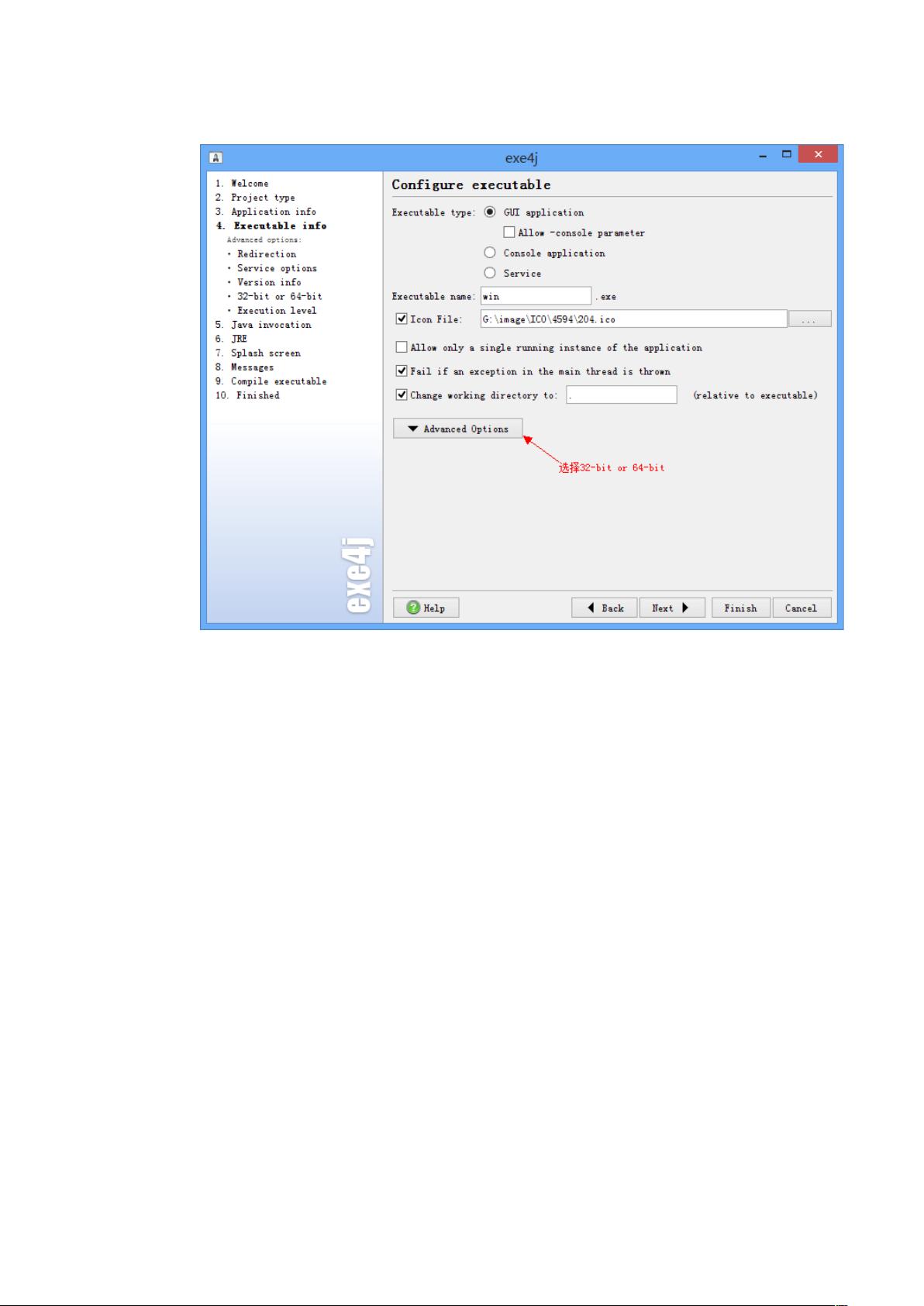Eclipse+ANT集成:用exe4j将Java Jar转为可执行exe的详细教程
需积分: 9 159 浏览量
更新于2024-07-24
收藏 1.13MB DOCX 举报
Java Jar转Exe是一种常见的技术实践,特别是在Windows环境中,因为Exe文件是Windows系统原生的可执行格式,对用户更为友好。通常,开发者可能希望将Java的JAR文件(Java Archive,一种包含Java类、资源和配置文件的打包形式)转换为Exe,以解决以下问题:
1. **用户习惯与兼容性**:
- 用户普遍熟悉Windows的Exe格式,便于用户双击即可运行,无需额外的安装步骤或安装Java运行环境(JRE)。
- JAR默认情况下可能会被系统以非预期的方式打开,无法直接执行,而Exe能提供更好的用户体验。
2. **图标与可定制性**:
- JAR文件的图标无法更改,而Exe允许开发者自定义应用程序的图标,提升品牌形象。
3. **集成到开发工具**:
- 在Eclipse等IDE中,通过ANT工具链结合exe4j,可以实现自动化构建过程,提高效率。
要将Java JAR转换为Exe,你可以遵循以下步骤使用exe4j工具:
1. **下载和安装exe4j**:
- 访问官网(http://www.ej-technologies.com/download/exe4j/files)下载适合自己操作系统版本的exe4j安装包,按照提示进行安装。
2. **准备转换**:
- 确保待转换的JAR文件是可执行的,并且没有错误。
3. **启动exe4j**:
- 打开exe4j,选择“JAR”模式。
4. **配置转换选项**:
- 选择应用程序图标(IconFile)、指定执行名称(Executablename)以及选择32位或64位以增强兼容性。
- 在AdvancedOptions中,可以选择不填写VMParameters,然后继续下一步。
5. **添加JAR文件和主类**:
- 导入目标JAR文件,确保选择的是包含主函数的类(Main Class)。
6. **配置虚拟机参数**:
- 输入Minimumversion和Maximumversion以指定所需的JRE版本。
通过这些步骤,你可以将Java JAR文件成功地转换为Windows下的可执行Exe文件,提高了软件的便携性和用户体验。这种技术特别适用于那些希望简化用户安装流程和提高软件可用性的项目。同时,自动化构建工具的使用进一步优化了开发流程,使得整个过程更加高效和易于管理。
2009-10-13 上传
2009-09-26 上传
点击了解资源详情
187 浏览量
2019-05-25 上传
2023-02-14 上传
2010-12-24 上传
2011-12-29 上传
hqwuyang
- 粉丝: 1
- 资源: 13
最新资源
- 基于Python和Opencv的车牌识别系统实现
- 我的代码小部件库:统计、MySQL操作与树结构功能
- React初学者入门指南:快速构建并部署你的第一个应用
- Oddish:夜潜CSGO皮肤,智能爬虫技术解析
- 利用REST HaProxy实现haproxy.cfg配置的HTTP接口化
- LeetCode用例构造实践:CMake和GoogleTest的应用
- 快速搭建vulhub靶场:简化docker-compose与vulhub-master下载
- 天秤座术语表:glossariolibras项目安装与使用指南
- 从Vercel到Firebase的全栈Amazon克隆项目指南
- ANU PK大楼Studio 1的3D声效和Ambisonic技术体验
- C#实现的鼠标事件功能演示
- 掌握DP-10:LeetCode超级掉蛋与爆破气球
- C与SDL开发的游戏如何编译至WebAssembly平台
- CastorDOC开源应用程序:文档管理功能与Alfresco集成
- LeetCode用例构造与计算机科学基础:数据结构与设计模式
- 通过travis-nightly-builder实现自动化API与Rake任务构建